Lassen Sie uns auf die Grundlagen eingehen und verstehen, wie Sie Zoom-Arbeitswunder direkt aus Dropbox selbst machen können
Zoom hat sich zu einer der heißesten Plattformen für Teambesprechungen entwickelt . Ein wichtiger Aspekt von Teammeetings ist, dass Sie Inhalte mit dem gesamten Team teilen können, damit die Aufgaben klar sind. Kommen Sie in die schöne Dropbox Zoom-Integration !
1. Welche Wunder kann die Zoom-Integration mit Dropbox bewirken?
Betrachten wir ein Szenario und sehen wir, wie diese Zoom Dropbox-Integration ein Retter sein kann.
| Sie und Ihre Teamkollegen arbeiten an einem wichtigen Projekt, das Tabellenkalkulationen, Grafiken, Word-Dokumente, Powerpoint-Präsentationen und andere Dokumente umfasst. Dies ist nur ein Teil der Aufgabe. Die Aufgabe erfordert auch ausführliche Diskussionen mit Ihrem Team. Und, nicht zu vergessen, das Protokoll der Besprechung ist etwas, an das sich alle Teammitglieder erinnern sollten. |
Wenn Sie Zoom jetzt in Dropbox integrieren, sind hier die Funktionen, die das obige Szenario reibungsloser als je zuvor machen:
- Sie können ein Zoom-Meeting direkt aus Dropbox selbst erstellen und daran teilnehmen
Die Zoom Dropbox-Integration macht die Dinge schnell, einfach und supereinfach! Sie müssen nicht zu Zoom springen, um Meetings zu erstellen und ihnen beizutreten, und dann zurück zu Dropbox wechseln, um auf Dateien zuzugreifen, die geteilt werden müssen
- Teilen Sie Dropbox-Inhalte auf Zoom
Sie können Dropbox-Dateien und -Ordner direkt im Zoom-Meeting selbst teilen. Und bei Unstimmigkeiten und Zweifeln bezüglich des Inhalts können die Teamkollegen direkt auf Zoom selbst Nachrichten senden
- Zoom-Meetings aufzeichnen
Haben Sie das Gefühl, dass das Protokoll des Meetings entscheidend war und die Teamkollegen im Auge behalten und einhalten müssen. Dank der Dropbox Zoom-Integration können Sie sich jetzt das Führen von Tagebuch und Stift oder sogar Notizblock ersparen, denn jetzt können Sie ein aufgezeichnetes Zoom-Meeting und andere Transkripte automatisch führen und eine Kopie davon auf Dropbox speichern.
Sie und Ihre Teamkollegen können Wort für Wort nachverfolgen, was auch immer in der Besprechung gesagt wurde. Ist das nicht wunderbar?
Lesen Sie auch: 5 Tipps und Tricks für Zoom-Meetings für ein besseres Videogespräch
2. Wie verbinde ich Dropbox mit Zoom?

Die Zoom-Integration mit Dropbox ist einfach. Damit sich all diese Wunder manifestieren können, müssen Sie Zoom zuerst mit Dropbox verbinden. Befolgen Sie die folgenden Schritte und sehen Sie, wie es gemacht wird –
- Verbinden Sie Ihr Zoom-Konto mit Ihrer Dropbox. Sobald Sie Ihre Zoom-ID und Ihr Passwort eingegeben haben
- Dropbox wird Sie um Erlaubnis bitten, auf Ihr Zoom-Konto zuzugreifen. Erlaubnis erteilen
- Es wird sogar gefragt, ob Sie die Aufzeichnung des Meetings aus der Zoom-Cloud in den Zoom-Ordner in Dropbox kopieren möchten. Aktivieren Sie diese Einstellungen
- Melden Sie sich jetzt bei dropbox.com an. Rechtsklick auf dein Profilbild und dann auf Einstellungen
- Gehen Sie zur Registerkarte Verbundene Apps , und Sie können jetzt Zoom sehen
3. Wie erstelle ich ein Zoom-Meeting in Dropbox oder tritt einem bei?

Das Erstellen und Beitreten zu Zoom-Meetings direkt aus Dropbox ist eine außergewöhnliche Funktion. Das liegt daran, dass Sie eine Sitzung erstellen können, die sich auf eine bestimmte Datei konzentrieren kann. Auch hier sind die Schritte einfach und leicht zu befolgen –
- Laden Sie zuerst die Dropbox Desktop App herunter und öffnen Sie sie
- Klicken Sie auf den Namen der Datei, zu der Sie eine Besprechung durchführen möchten
- Auf der rechten Seite der Dateivorschauoption finden Sie das Zoom- Symbol, klicken Sie darauf
- Sie sehen auch die Namen der Mitglieder, mit denen die Datei geteilt wird. Wählen Sie den Namen der Mitglieder/Benutzer aus, mit denen Sie ein Meeting haben möchten
- Klicken Sie auf Meeting starten und wählen Sie, ob Sie dieses Meeting aufzeichnen möchten oder nicht
Sie haben sogar die Möglichkeit, das Transkript sowie die Aufzeichnung des Meetings anzuzeigen .
Hinweis: Als Protokoll oder als Vorabinformation können Sie den Mitgliedern rechtzeitig per SMS oder E-Mail mitteilen, dass zu einem bestimmten Zeitpunkt eine Besprechung zu einer bestimmten Datei stattfindet.
4. Wie teile ich Dropbox-Dateien auf Zoom?
Nehmen wir an, Ihr Teamleiter bittet Sie während eines Zoom-Meetings, eine Datei als Referenz freizugeben. Führen Sie dazu die folgenden Schritte aus –
- Klicken Sie in der Dropbox Desktop-App auf die Datei, die Sie teilen möchten
- Klicken Sie auf der rechten Seite auf das Dropdown-Menü unter der Registerkarte Teilen und dann auf Zoom
- Sie werden nun aufgefordert, Ihre Zoom-ID vorzulegen. Sobald Sie die Zoom-ID eingegeben haben, treten Sie dem Meeting bei und ein Fenster zur Bildschirmfreigabe wird angezeigt. Klicken Sie auf Teilen
- Sie können auch auf die Registerkarte des Internetbrowsers klicken, die die Dropbox-Datei anzeigt
Gestalten Sie Teambesprechungen besser als je zuvor
Jetzt ist es an der Zeit, klug zu sein. Jetzt ist es an der Zeit, Ihr Team zu ermutigen, schneller und schneller als je zuvor zu arbeiten. Sie können von Apps zu Apps wechseln, um Inhalte in überzeugende Inhalte in Besprechungen einzufügen. Es wird alles an einem Ort passieren, wenn Sie die Vorteile der Zoom Dropbox-Integration nutzen. Wir werden weiterhin solche Tipps und Tricks teilen, bis dahin könnt ihr auf Systweak eintauchen und andere ansprechende technische Dinge sehen. Folgen Sie uns auf Social Media – Facebook und YouTube .

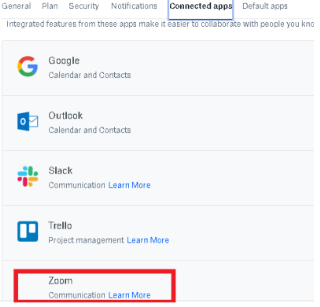




![So deaktivieren Sie Benachrichtigungen in Microsoft Teams [AIO] So deaktivieren Sie Benachrichtigungen in Microsoft Teams [AIO]](https://cloudo3.com/resources8/images31/image-2249-0105182830838.png)





![Bedingte Formatierung basierend auf einer anderen Zelle [Google Tabellen] Bedingte Formatierung basierend auf einer anderen Zelle [Google Tabellen]](https://cloudo3.com/resources3/images10/image-235-1009001311315.jpg)